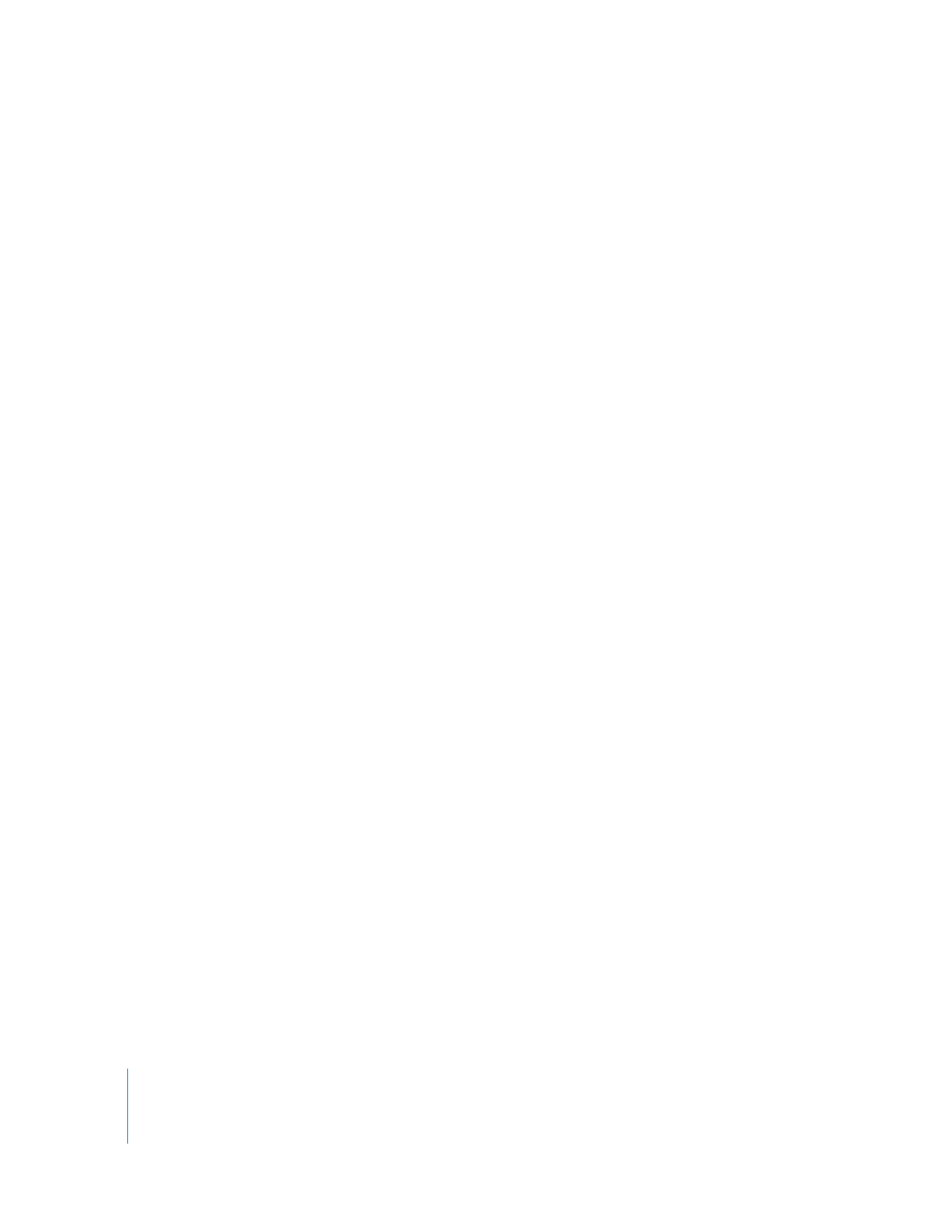
オブジェクトの位置揃え機能を使う
オブジェク トの位置揃え機能を使 用すると、オブジェクトの グループを選択して、これ に位置合わ
せモードを適用することができます。たとえば、ボタンを
3
つ選択して、その左端の位置が揃うよ
う設定できます。
通常の方法 では、ドラッグして項目グ ループを選択すること はできず、単に新しいボタ ンが作成さ
れます。
複数のメニュー項目を選択するには、次のいずれかの操作を実行します:
m
項目を個々に選択するには、
Shift
キーを押しながら、 項目をクリックします。
m
ドラッグして項目のグループを選択するには、項目をドラッグする際にコマンドキーを押します。
m
メニューエディタ内のすべての項目を選択するには、コマンド+
A
キーを押します。
m
すべての項目を選択解除するには、
Shift
+コマンド+
A
キーを押します。
オブジェクトを選択すると、これを位置合わせすることができます。
オブジェクト位置揃え機能を使用するには:
1
位置を揃えるオブジェクトのグループを選択します。
参考:最後に選 択したオブジェクトが、ほ かのオブジェクトの位 置を合わせる基準オブ ジェクトと
なります。
2
次のいずれかの操作を行います:
Â
「調整」>「 オブジェクトの位置を揃える」と選択して、配置を選択します(「上」、「中央」、
「下」、
「左」、「中」、または「右」)。
Â
選択したオブジ ェクトのいずれかをコントロー ルキーを押しながらクリック して、ショートカッ
トメニューの「オブジェクトの位置を揃える」から配置を選択します(「上」、
「中央」、
「下」、
「左」、
「中」、または「右」)。
オブジェク トが新しい位置に移動 します。予期しない結果と なった場合は、コマンドキ ーを押しな
がら
Z
キーを押すと位置揃えを元に戻せます。適切なボタンが選択されており、基準ボタンを最後
に選択していることを確認してください。